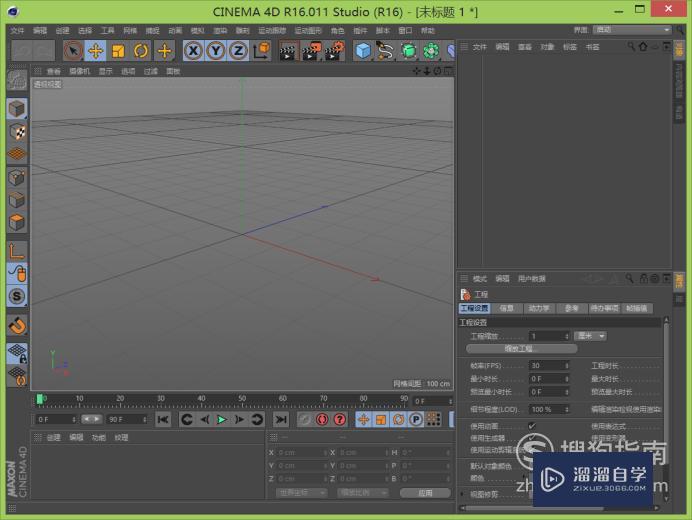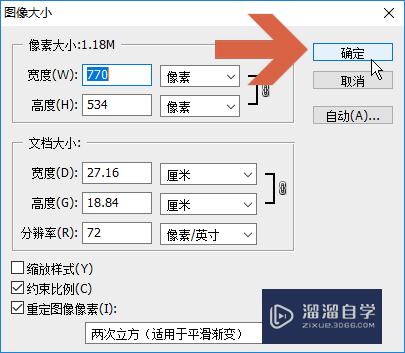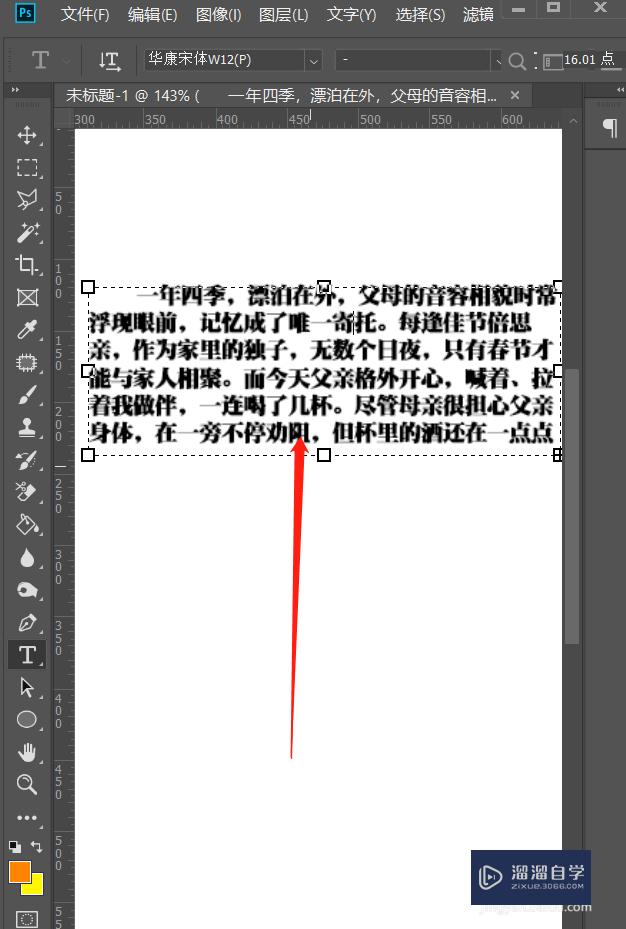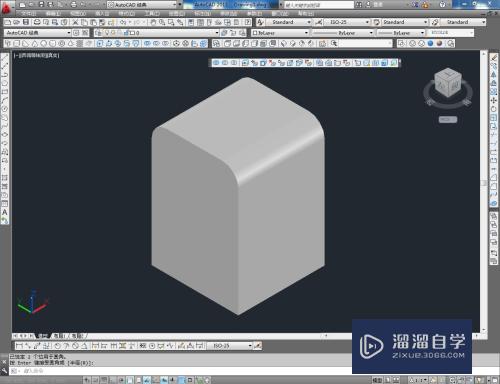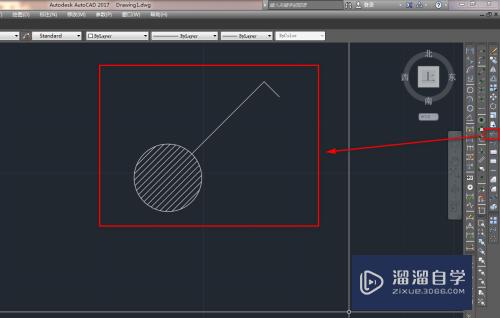CAD2010几何约束怎么显示或隐藏(cad几何约束怎么调出来)优质
CAD是非常不错的精确绘图软件。我们可以使用各种命令进行绘制图纸。在进行制图时。我们经常会使用到约束命令。让图形按照我们想要的方式排列。那么CAD2010几何约束怎么显示或隐藏?小渲来教大家吧!
工具/软件
硬件型号:雷神(ThundeRobot)911Zero
系统版本:Windows7
所需软件:CAD2010
方法/步骤
第1步
讲解2条线平行约束的方法。约束的显示和隐藏。约束的删除。其余同理
第2步
绘制2条水平线
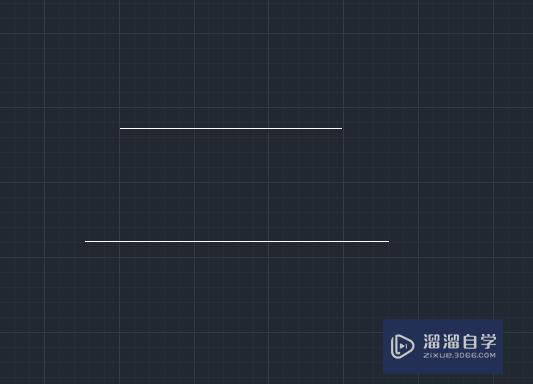
第3步
依次点击 参数 。几何约束。平行 。然后选择2条直线
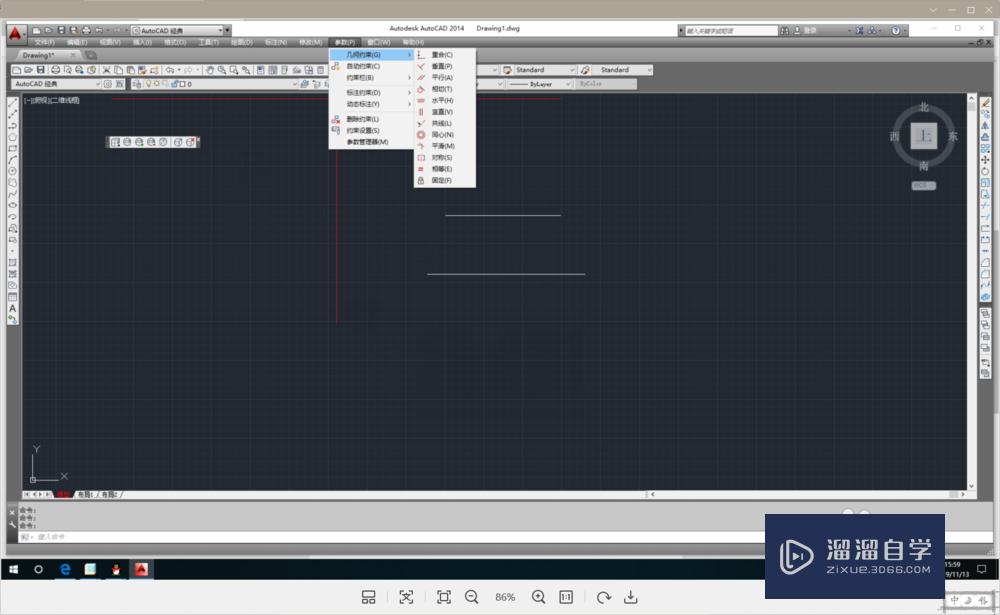
第4步
默认情况下约束是显示的 如下图
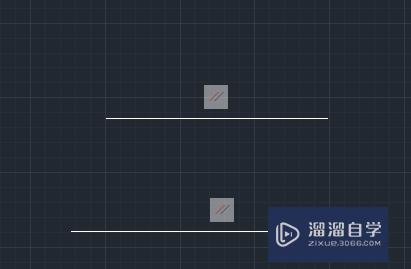
第5步
鼠标移动到约束上会出现 下图菜单。可以右键隐藏。也可以左键单击X删除 。
也可以在菜单栏选择 参数 。约束栏。可以选择全部显示或者隐藏

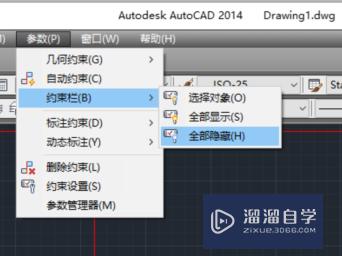
以上关于“CAD2010几何约束怎么显示或隐藏(cad几何约束怎么调出来)”的内容小渲今天就介绍到这里。希望这篇文章能够帮助到小伙伴们解决问题。如果觉得教程不详细的话。可以在本站搜索相关的教程学习哦!
更多精选教程文章推荐
以上是由资深渲染大师 小渲 整理编辑的,如果觉得对你有帮助,可以收藏或分享给身边的人
本文标题:CAD2010几何约束怎么显示或隐藏(cad几何约束怎么调出来)
本文地址:http://www.hszkedu.com/58494.html ,转载请注明来源:云渲染教程网
友情提示:本站内容均为网友发布,并不代表本站立场,如果本站的信息无意侵犯了您的版权,请联系我们及时处理,分享目的仅供大家学习与参考,不代表云渲染农场的立场!
本文地址:http://www.hszkedu.com/58494.html ,转载请注明来源:云渲染教程网
友情提示:本站内容均为网友发布,并不代表本站立场,如果本站的信息无意侵犯了您的版权,请联系我们及时处理,分享目的仅供大家学习与参考,不代表云渲染农场的立场!